Editor de Metadatos PDF: Cómo Editar Metadatos o Propiedades de un PDF Fácilment
• Filed to: Editar PDF • Proven solutions
Los metadatos y las propiedades de un archivo PDF incluyen información sobre el autor y la fecha de creación del archivo. El programa que hizo el archivo, los permisos para el archivo y mucha otra información que no es fácil de ver para los usuarios normales. Esta es información que claramente hace que el trabajo sea tuyo por derecho y es importante que edites esta información cada vez que termines de crear un documento PDF. Parte de esta información se añade de forma predeterminada, pero a veces puede ser necesario editarla. En este artículo, podrás ver uno de los mejores
El Mejor Editor de Metadatos PDF
PDFelement Pro es uno de los mejores editores de metadatos PDF para editar metadatos y propiedades en PDF fácilmente. Tiene potentes funciones de edición que te permiten editar incluso los metadatos del archivo. Esta es información que será almacenada de manera segura y será útil para identificar el archivo como tuyo.
Cómo Editar Propiedades y Metadatos PDF Utilizando PDFelement Pro Metadata Editor
Paso 1. Abre PDFelement Pro Metadata Editor
Puedes descargar fácilmente el programa de la página web oficial. Una vez que hayas instalado el programa en tu ordenador puedes ir a "Abrir Archivo" y luego seleccionar el archivo PDF que deseas editar los metadatos y las propiedades. También puedes arrastrarlo al programa usando el Finder. Verás los datos del PDF como miniaturas cuando se cargue el documento.

Paso 2. Edita los Metadatos del PDF
Ves a "Archivo" y selecciona "Propiedades". Ahora elige "Descripción" y aparecerá una ventana emergente donde podrás cambiar los metadatos y las propiedades como las palabras clave, el nombre del autor, el asunto, y otras propiedades como la página que será la primera en ser vista cuando se abra el archivo.
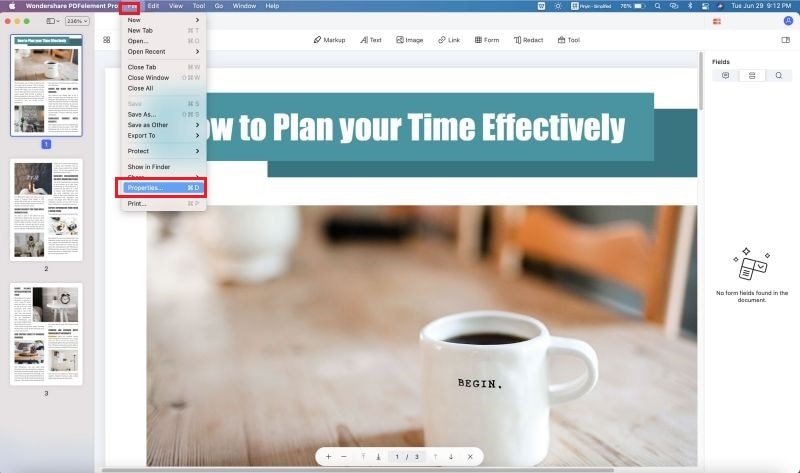
Paso 3. Sigue Editando el Documento PDF
Ahora puedes ir al panel "Editar" y utilizar las diferentes herramientas de edición para editar el PDF más a fondo. Puedes editar el texto, las imágenes y otras características de la página. También puede cambiar los atributos de la página como la rotación, movimiento, etc.

Paso 4. Guarda el Archivo PDF
Una vez que estés satisfecho con los nuevos metadatos y propiedades y la edición final, puedes ir a la pestaña "Archivo" y elegir la opción "Guardar como" para guardar el archivo PDF.

Por Qué Elegir PDFelement Pro como el Mejor Editor de Metadatos PDF
PDFelement Pro es la mejor herramienta para editar tus metadatos y propiedades. Su flexibilidad y potencia lo convierten en la herramienta ideal para editar todos los aspectos de un archivo PDF, incluida la información de fondo. Tal y como está diseñado, no tendrás que pasar por aros intentando averiguar dónde puedes editar metadatos y propiedades. Los metadatos y las propiedades se encuentran en una ubicación conveniente, asegurándote de que complete esta tarea en poco tiempo. La herramienta está diseñada para ser eficiente y eficaz, lo cual es una combinación poco frecuente en la mayoría de las herramientas de edición de PDF.
Características Principales de PDFelement Pro :
- Esta maravillosa herramienta te permite crear y convertir archivos a PDF con sólo unos clics.
- Ya no es necesario utilizar más modelos. Ahora puedes crear tus propios formularios personalizados. Usa la herramienta para rellenar y editar otros formularios también.
- Está organizado y todas las características se pueden encontrar con facilidad. Esto aumenta tu velocidad de trabajo.
- Ahora puedes escanear cientos de documentos en papel y editarlos pasando por el OCR.
- Ahora puedes firmar tu trabajo antes de enviarlo, con una identificación digital única.





Florencia Arias
staff Editor